私のブログの始め方紹介
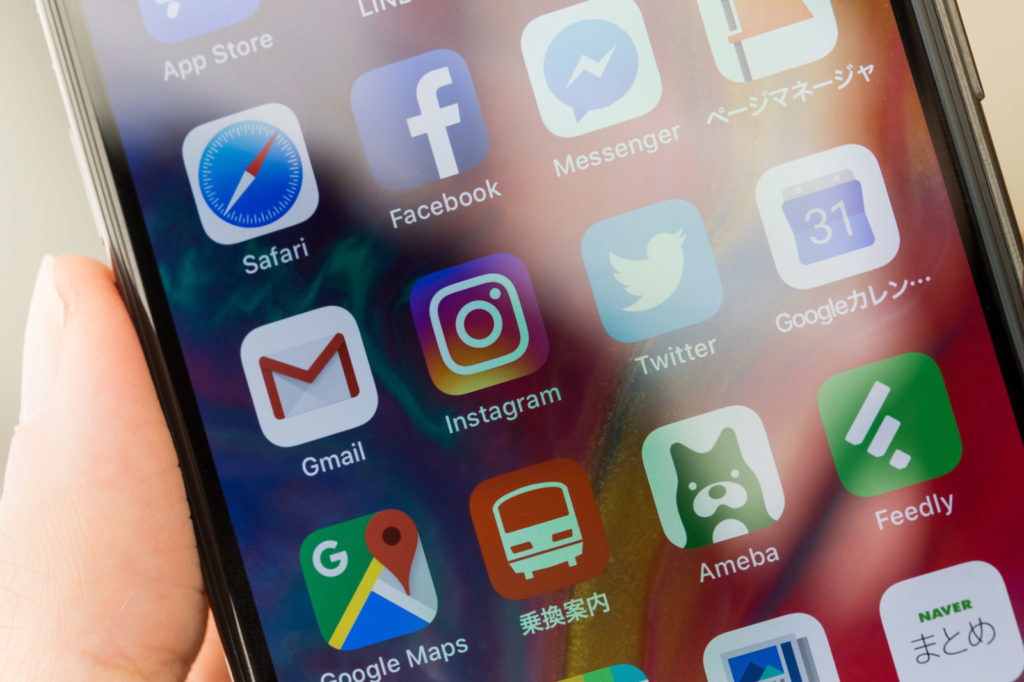
こんにちは、初心者ブロガーshunです。
今回は私がブログを始めた手順を紹介します。
巣篭もり生活で暇だなって人は一緒にブログ書きませんか。
◾️ブログを始めるにあたって
世間一般でよく知られている
アメブロ
FC2ブログ
はてなブログ
ライブドアブログ
ヤフーブログ
楽天ブログ
など、調べれば調べるだけでてくると思います。
ほぼ無料で使えて、形式も整っているので始めやすいかと思います。
しかし、アフィリエイトやgoogleアドセンスなどを使い
収益を得たり、自由なブログ運営をしたいと思ったらどれも難しいものがあります。
※できないとは言っていません。私の知らないやり方があるかもしれません。
なので、自分がどんなブログを始めたいのか。
用途はなんなのかを確認し、実現可能か調べる必要があります。
◾️一からブログを立ち上げる
私は自由にブログを書き、ゆくゆくはアフィリエイトなどにも手を伸ばしていきたいと思ったため、
アメブロやFC2などの既存のブログは使わずに一からブログを立ち上げる事にしました。
手順はこの通り。
①レンタルサーバーを契約
②ドメインの契約
③ドメインをサーバーに設定
④WordPressをサーバーにインストール
⑤WordPressを設定
だいぶ何言っているかわからないと思います。
私も最初は何言ってるのかさっぱりでした。
今でも完全に理解しているかは謎ですが、こうして毎日更新できているので問題ないです。
では、各々の作業について説明していきます。
レンタルサーバーを契約する
レンタルサーバー?
何それ状態の私。
妻に教えられ、
ネット上の土地のようなものだとなんとなく理解しました。
私は「ConoHa WING」というレンタルサーバーを契約しました。
なぜ「ConoHa WING」なのか。理由はこの3つ。
・月額が安かった
・割とポピュラーなので、わからないことは調べればすぐに解決する
・WordPress(後々出てきます)との相性が良かった
まとめると、一番契約、運用が楽だと思ったからです。
契約するときも、手順に従えば①から④まで出来ちゃいます。
ドメインの契約
ドメインってなに?
私もそう思いました。
「.com」や「.jp」などです。
私の中では
自分のサイトの後ろにつくやつ、程度の理解です。
種類によって値段が変わるので、安いものや、自分が好きなものを選ぶと良いと思います。
ちなみに、「ConoHa WING」では無料だったので、私はここで得をしています。
ドメインをサーバーに設定、WordPressをサーバーにインストール
ここはいまだに曖昧です。
なぜか?
「ConoHa WING」は手順通りに進めるとここを自動的にやってくれるからです。
諸々が終わったら、SSLを有効にすれば完了なので、それだけやりましょう。
「ConoHa WING」のトップ画面から
サイト管理→サイト設定→簡単SSL化
この手順で完了です。
有効化して、設定の更新をしておきましょう。
WordPressを設定
1、パーマリンクの設定
WordPressの自分のサイトから
設定→パーマリンクの設定→投稿名
下のカスタム構造の記入欄に「/%postname%/」と入っていれば完了です。
「変更を保存」は忘れずに!
こうすることで、各記事を書いた時、URLの末尾を自分で書き換えることができるようになります。
2、ブログのテーマを整える
ブログの見た目を整えるってことです。
私はど素人で、自分でHTMLが書けたり読めたりするわけではないので、「Cocoon」という無料のテーマを使うことにしました。
コクーンはこちら
親と子をダウンロードして、子をWordPressnに設定。
親?子?
わかりませんね。
大丈夫、サイトの通りにインストールして、WordPressに反映させればわからなくても出来ています。
◾️最後に
私はこの手順でブログを始めました。
ブログの始め方は、詳しい人がもっと的確に書いてるブログもありますが、
私はど素人すぎて何を言っているのかわからず妻にだいぶ翻訳してもらいながら立ち上げました。笑
そんな私が立ち上げたからこそ、
わからない人でもなんとなく伝わるのではないかと思います。
こんなど素人でもできるので、ぜひ挑戦してみてください。
巣篭もりの良いお供になります。笑



コメント